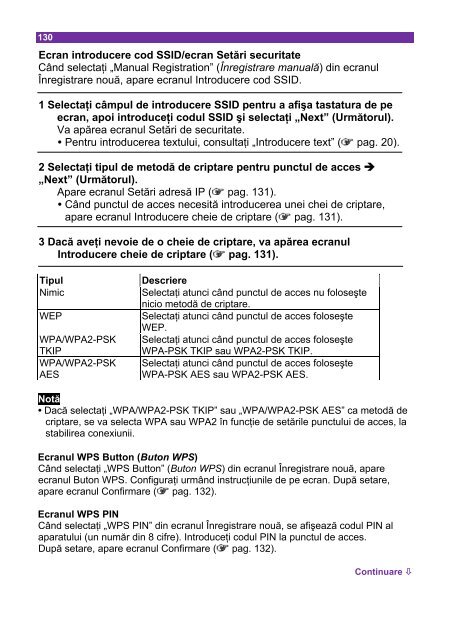Sony NWZ-X1060 - NWZ-X1060 Istruzioni per l'uso Rumeno
Sony NWZ-X1060 - NWZ-X1060 Istruzioni per l'uso Rumeno
Sony NWZ-X1060 - NWZ-X1060 Istruzioni per l'uso Rumeno
Create successful ePaper yourself
Turn your PDF publications into a flip-book with our unique Google optimized e-Paper software.
130<br />
Ecran introducere cod SSID/ecran Setări securitate<br />
Când selectaţi „Manual Registration” (Înregistrare manuală) din ecranul<br />
Înregistrare nouă, apare ecranul Introducere cod SSID.<br />
1 Selectaţi câmpul de introducere SSID pentru a afişa tastatura de pe<br />
ecran, apoi introduceţi codul SSID şi selectaţi „Next” (Următorul).<br />
Va apărea ecranul Setări de securitate.<br />
• Pentru introducerea textului, consultaţi „Introducere text” ( pag. 20).<br />
2 Selectaţi tipul de metodă de criptare pentru punctul de acces <br />
„Next” (Următorul).<br />
Apare ecranul Setări adresă IP ( pag. 131).<br />
• Când punctul de acces necesită introducerea unei chei de criptare,<br />
apare ecranul Introducere cheie de criptare ( pag. 131).<br />
3 Dacă aveţi nevoie de o cheie de criptare, va apărea ecranul<br />
Introducere cheie de criptare ( pag. 131).<br />
Tipul<br />
Nimic<br />
WEP<br />
WPA/WPA2-PSK<br />
TKIP<br />
WPA/WPA2-PSK<br />
AES<br />
Descriere<br />
Selectaţi atunci când punctul de acces nu foloseşte<br />
nicio metodă de criptare.<br />
Selectaţi atunci când punctul de acces foloseşte<br />
WEP.<br />
Selectaţi atunci când punctul de acces foloseşte<br />
WPA-PSK TKIP sau WPA2-PSK TKIP.<br />
Selectaţi atunci când punctul de acces foloseşte<br />
WPA-PSK AES sau WPA2-PSK AES.<br />
Notă<br />
• Dacă selectaţi „WPA/WPA2-PSK TKIP” sau „WPA/WPA2-PSK AES” ca metodă de<br />
criptare, se va selecta WPA sau WPA2 în funcţie de setările punctului de acces, la<br />
stabilirea conexiunii.<br />
Ecranul WPS Button (Buton WPS)<br />
Când selectaţi „WPS Button” (Buton WPS) din ecranul Înregistrare nouă, apare<br />
ecranul Buton WPS. Configuraţi urmând instrucţiunile de pe ecran. După setare,<br />
apare ecranul Confirmare ( pag. 132).<br />
Ecranul WPS PIN<br />
Când selectaţi „WPS PIN” din ecranul Înregistrare nouă, se afişează codul PIN al<br />
aparatului (un număr din 8 cifre). Introduceţi codul PIN la punctul de acces.<br />
După setare, apare ecranul Confirmare ( pag. 132).<br />
Continuare